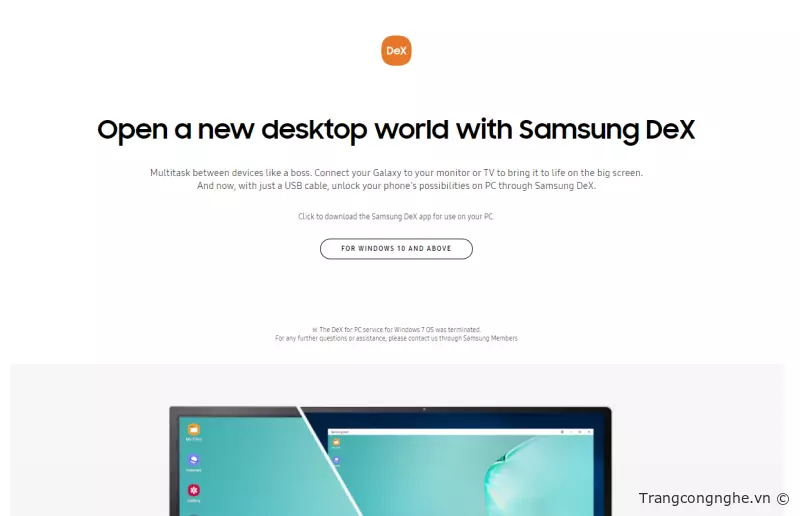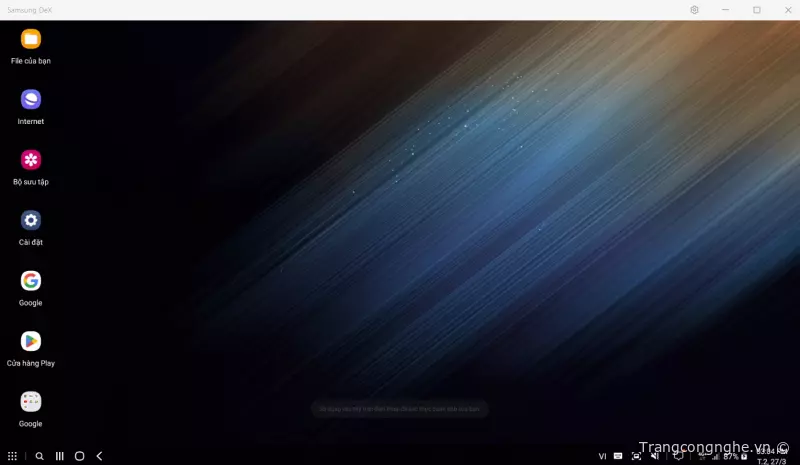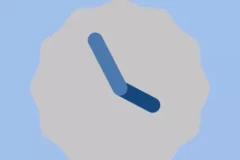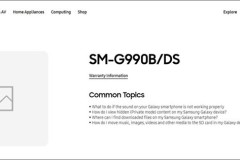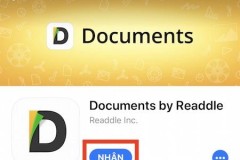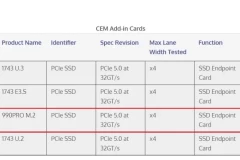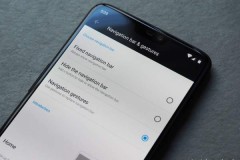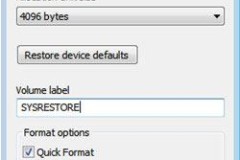I. Giới thiệu về Samsung DeX
Samsung DeX là một ứng dụng độc đáo từ Samsung, giúp biến điện thoại thông minh Samsung của bạn thành một máy tính bảng. Với Samsung DeX, bạn có thể sử dụng các ứng dụng trên điện thoại thông minh như một máy tính thông thường, giúp nâng cao trải nghiệm làm việc và giải trí. Samsung DeX hỗ trợ các thiết bị Samsung Galaxy từ dòng S8 trở lên và Note 8 trở lên.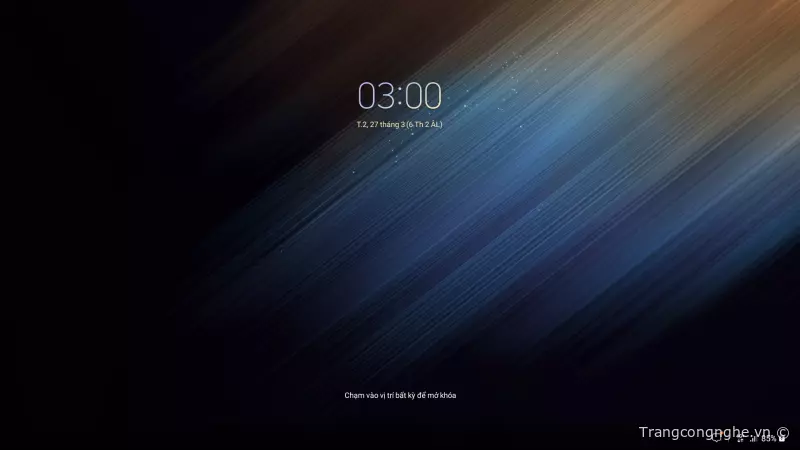
II. Hướng dẫn tải Samsung DeX
1. Tải Samsung DeX cho điện thoại:
Samsung DeX thường được cài sẵn trên các thiết bị tương thích. Bạn chỉ cần tìm ứng dụng DeX trong menu ứng dụng của điện thoại.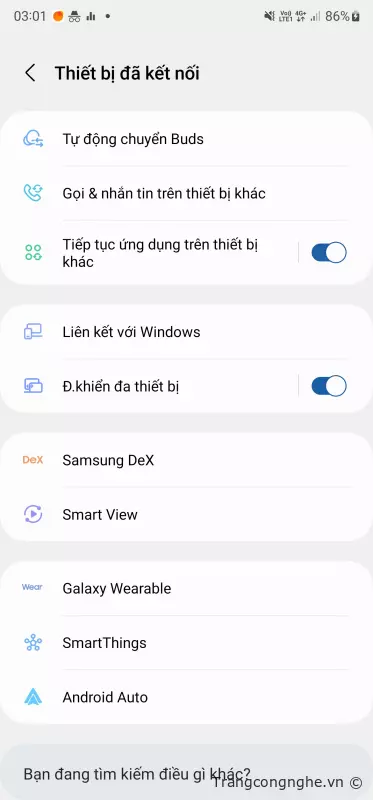
2. Tải Samsung DeX cho máy tính (Windows và macOS):
- Truy cập trang web chính thức của Samsung DeX: Tải ngay Samsung DeX tại đây
- Chọn hệ điều hành phù hợp (Windows hoặc macOS) và nhấn 'Download' để tải xuống.
- Sau khi tải xong, cài đặt ứng dụng theo hướng dẫn trên màn hình.
![]()
III. Hướng dẫn sử dụng Samsung DeX
1. Hướng dẫn sử dụng Samsung DeX
Samsung DeX là một ứng dụng cho phép bạn chuyển đổi giao diện điện thoại Samsung của mình thành một máy tính để bàn, giúp bạn làm việc hiệu quả hơn. Dưới đây là hướng dẫn chi tiết cách kết nối điện thoại Samsung với máy tính và sử dụng DeX:
Bước 1: Chuẩn bị
Điện thoại Samsung hỗ trợ DeX (Galaxy S8 trở lên, Galaxy Note 8 trở lên, và một số dòng Galaxy Tab S)
Máy tính chạy Windows 7 trở lên hoặc macOS 10.13 trở lên
Cáp USB-C đến USB-A hoặc USB-C đến USB-C (tùy thuộc vào cổng kết nối của máy tính)
Kết nối Internet ổn định (không bắt buộc nhưng nên có)
Bước 2: Tải và cài đặt Samsung DeX
- Trên máy tính, truy cập vào trang chủ của Samsung DeX: https://www.samsung.com/dex
- Chọn 'Download for PC or Mac' và tải xuống phiên bản phù hợp với hệ điều hành của máy tính.
Liên quan: Sử dụng Samsung DeX với màn hình TV: Hướng dẫn chi tiết
2. Sau khi tải về, hãy mở tập tin đã tải và làm theo các hướng dẫn để cài đặt Samsung DeX trên máy tính của bạn.
Bước 3: Kết nối điện thoại Samsung với máy tính
- Kết nối điện thoại Samsung với máy tính thông qua cáp USB-C đến USB-A hoặc USB-C đến USB-C.
- Trên điện thoại Samsung, bạn sẽ thấy một thông báo hỏi liệu bạn có muốn sử dụng DeX trên máy tính không. Chọn 'Start' để bắt đầu.
- Đảm bảo rằng Samsung DeX đã được mở trên máy tính của bạn. Nếu chưa, hãy mở ứng dụng Samsung DeX.
![]()
Bước 4: Sử dụng Samsung DeX
- Khi kết nối thành công, bạn sẽ thấy màn hình điện thoại Samsung của mình hiển thị trên máy tính dưới dạng giao diện máy tính để bàn.
- Sử dụng chuột và bàn phím máy tính để điều khiển, mở ứng dụng, chỉnh sửa tài liệu, xem video và thực hiện các tác vụ khác trên Samsung DeX.
- Nếu bạn muốn mở một ứng dụng trên chế độ toàn màn hình, chỉ cần kéo góc của cửa sổ ứng dụng hoặc nhấp vào nút phóng to.
- Bạn có thể truy cập vào các thiết lập DeX bằng cách nhấp vào biểu tượng bánh răng trên thanh công cụ DeX. Tại đây, bạn có thể điều chỉnh độ phân giải, âm lượng và các tùy chọn khác.
Để ngắt kết nối Samsung DeX, chỉ cần rút cáp USB khỏi điện thoại hoặc nhấp vào biểu tượng 'Ngắt kết nối' trên thanh công cụ DeX trên máy tính. Sau khi ngắt kết nối, cả điện thoại và máy tính sẽ trở lại trạng thái ban đầu. Bạn có thể tiếp tục sử dụng các thiết bị riêng biệt mà không còn ảnh hưởng của ứng dụng Samsung DeX.
Samsung DeX là một công cụ hữu ích, giúp người dùng có thể làm việc hiệu quả hơn và tận dụng tối đa tiềm năng của điện thoại Samsung. Hãy tận hưởng trải nghiệm máy tính để bàn ngay trên chiếc điện thoại thông minh của bạn và khám phá những tính năng thú vị mà Samsung DeX mang lại.